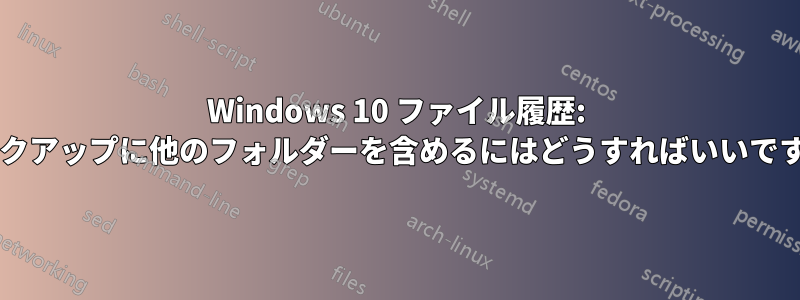
私はしばらく Windows 10 を使用してきましたが、Windows 7 を使用するようになってから、以前のバージョンの機能が非常に便利だと感じるようになりました。
Windows 10 に移行してから、C: ドライブのカスタム フォルダーで新しいファイル履歴 (Windows 8 で初めて導入) を使用できないことがわかりました。外部ドライブにバックアップするオプションのみが提供され、ソース ディレクトリはデスクトップ、ライブラリ、連絡先、お気に入りです。
ファイル履歴を設定して、上記の共通フォルダー以外のフォルダーにスナップショットを作成することはできますか? Windows 10 でこの制限を回避する方法はありますか?
答え1
Windows 10 以降では、実際にこれを行う方法は 2 つあります。
- 「カスタム バックアップ」という新しいライブラリを作成し、カスタム フォルダーをそのライブラリに追加できます。最初にライブラリを表示する必要があります。これはフォルダー オプションで行います。ライブラリはファイル エクスプローラーの左側のペインの「この PC」の後に表示されます。これは Windows 8.1 でも可能です。
- Windows 10 では、設定アプリ (スタート メニューの歯車) を使用できます。[更新とセキュリティ] タイルに移動します。左側のペインから [バックアップ] を選択します。[その他のオプション] ハイパーリンクをクリックします。そこで、バックアップにフォルダーを追加するための [+] ボタンが見つかります。
個人的には、方法 1 の方が好きです。「カスタム バックアップ」ライブラリを調べると、どのフォルダーが追加でバックアップされているかがすぐにわかるからです。方法 2 では、概要はよくわからず、フォルダーの長いリストだけが表示されます。
より詳細な情報については、こちらをご覧ください:https://www.winhelp.us/file-history-in-windows-8.html


